如何修復“建立數據庫連接時出錯”? – 2022
已發表: 2022-11-08- WordPress中的“建立數據庫連接錯誤”問題是什麼?
- 為什麼會導致此錯誤?
- 如何解決“建立數據庫連接時出錯”問題? (分步指南)
- 擺脫“建立數據庫連接時出錯”問題的專業提示
- 結束思考!
您正在網站上工作,突然您收到如下錯誤消息: “建立數據庫連接時出錯”。 此錯誤是由 WordPress 中的數據庫設置的特定問題引起的。
如果您不消除此錯誤,您的網站可能會失去訪問者並變得無法訪問,從而損害其聲譽。
在本指南中,我將教您如何快速消除此問題。
WordPress中的“建立數據庫連接錯誤”問題是什麼?
WordPress 設置中不正確的數據庫信息、錯誤的數據庫或無響應的數據庫服務器都會導致“建立數據庫連接時出錯”問題。
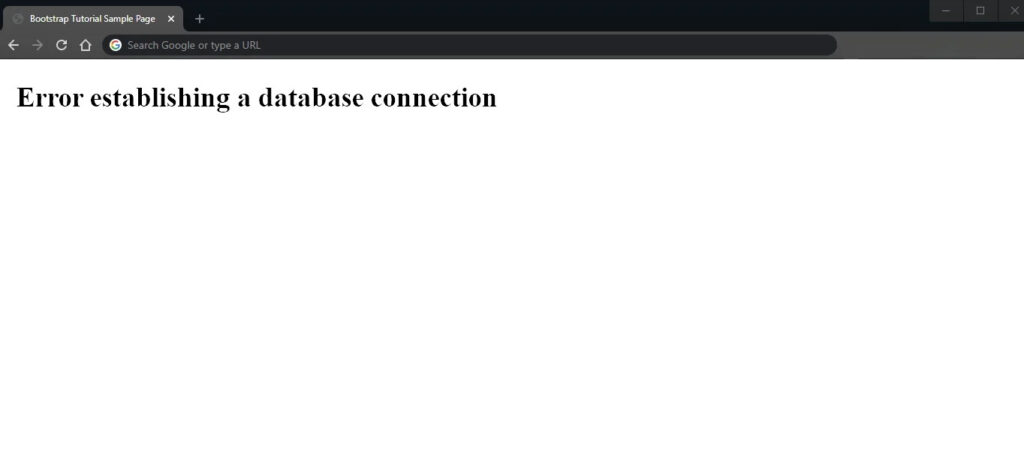
WordPress 的強大功能均由 PHP 和 MySQL 這兩種主要技術提供支持。
- WordPress 文件是用一種稱為 PHP 的編程語言編寫的。 當訪問者到達您的網站時,它使用 PHP 來查詢數據庫並檢索適當的數據。 它顯示為整個頁面。
- 數據庫技術是 MySQL。 您的 WordPress 網站的內容存儲在 MySQL 數據庫中。 這包含您的頁面和文章以及較小的組件,例如您的網站標題、小部件的佈局、顏色偏好等。
無論您的網站包含多少信息或多少信息,MySQL 數據庫都充當其存儲庫。
WordPress 使用 PHP 命令從 MySQL 數據庫中檢索所需數據,將其顯示在屏幕上,然後使用 PHP 命令連接到 MySQL 數據庫。 但是,如果它無法訪問您站點的數據庫,它將顯示一條錯誤通知,內容為“建立數據庫連接時出錯”。
為什麼會導致此錯誤?
發生 WordPress 數據庫連接錯誤時,由於以下任一原因而發生:
- 數據庫的登錄信息不正確。
- 損壞的數據庫。
- 損壞的基本 WordPress 文件。
- 站點服務器的問題。
假設您不確定這些原因中的哪一個可能導致您的問題。 在這種情況下,最好先聯繫您的網絡託管公司以幫助解決此問題,然後再繼續閱讀本文!
數據庫的登錄信息不正確
WordPress 的數據庫登錄信息錯誤這一簡單事實可能是建立數據庫連接錯誤的最常見原因。 這可以是用戶名、密碼或數據庫名稱。
登錄憑據與用於訪問您的網站的憑據不同。
損壞的數據庫
WordPress 使用的 MySQL 數據庫包含大量數據。 如果任何部分丟失或損壞,則可能會出現相關錯誤。
數據庫可能會通過手動干預而損壞,但也可能在常規使用過程中自然發生。 即使 MySQL 非常有彈性,錯誤仍然可能發生。
損壞的基本 WordPress 文件
構成您網站的核心 WordPress 文件也可能會損壞。 即使這些文件不是數據庫的一部分,它們偶爾也會產生同樣的問題。
站點服務器的問題
如果 WordPress 無法連接到您的主機或服務器(如果您是自託管)以查詢數據庫,它將顯示此錯誤。 中斷、數據丟失和硬件故障只是這些問題中的一小部分。
如何解決“建立數據庫連接時出錯”問題? (分步指南)
第 1 步:檢查數據庫憑據。
修復錯誤的第一步是檢查 WordPress 設置中的數據庫憑據。 當您將站點從一台主機遷移到另一台主機時,您應該確保每個數據庫都有正確的用戶名和密碼。 此信息存儲在 wp-config.php 文件中。
要訪問這些數據,您可以使用 SFTP 客戶端(安全文件傳輸協議)或通過主機的文件管理器直接訪問它。
在此示例中,我使用 Hostinger 通過文件管理器訪問 wp-config.php 文件。
登錄到您的 hPanel 以訪問文件管理器。
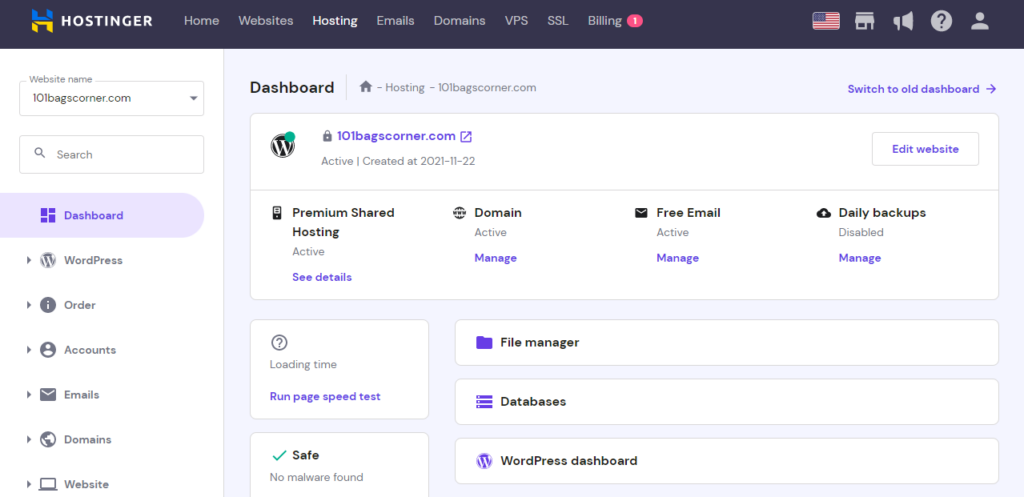
單擊文件管理器將帶您進入包含網站基本文件的新選項卡。 從這裡進入public_html文件夾。
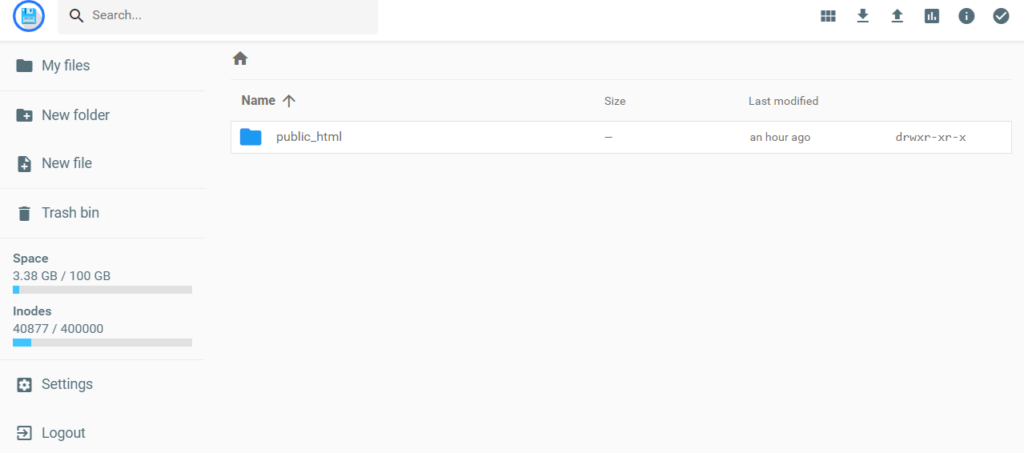
向下滾動,您會找到wp-config.php文件夾。 單擊下載以訪問數據。
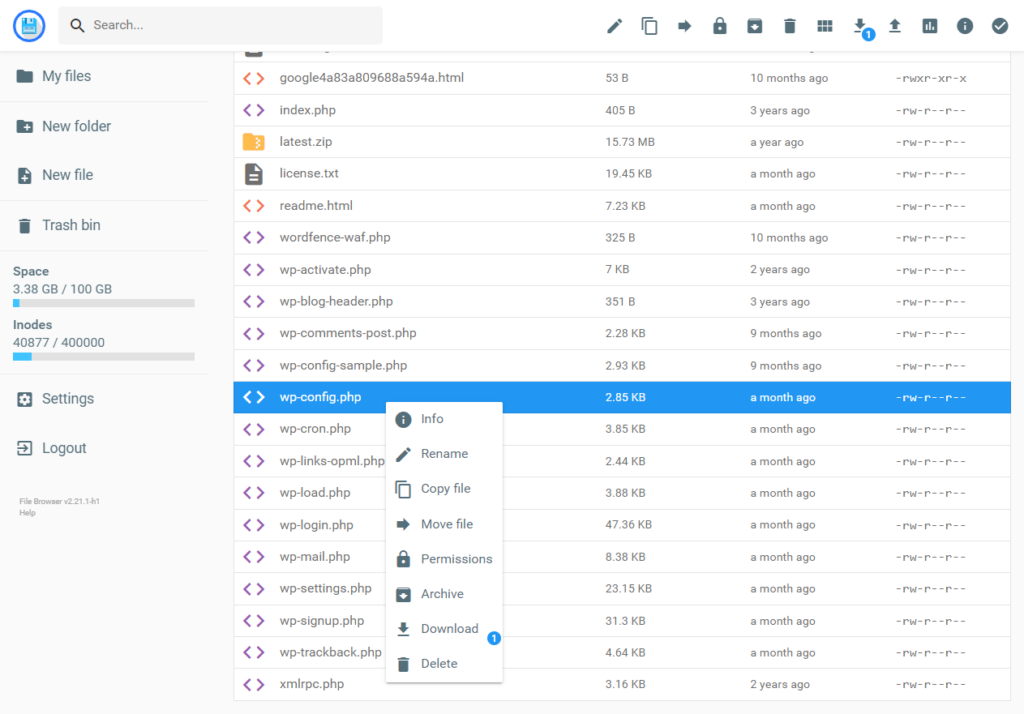
下載文件後,請檢查數據並記下以下信息。
- DB_NAME – 數據庫名稱
- DB_USER – 用戶名
- DB_PASSWORD – 密碼
- DB_HOST – 數據庫主機
記下這些細節後,返回您的 hPanel 並訪問“Databases”文件夾。
現在從“當前 MySQL 數據庫和用戶列表”列表中,將您的詳細信息與存儲在 wp-config.php 中的詳細信息進行匹配。 確保細節相同。
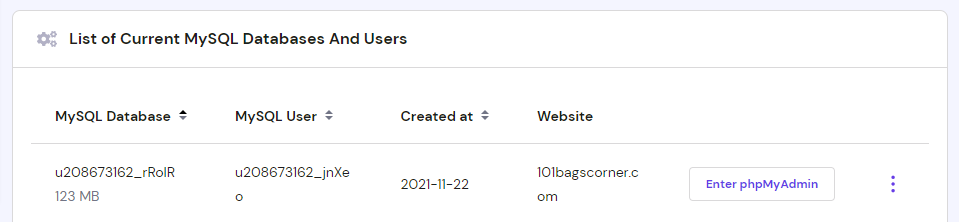
如果您的登錄數據與 MySQL 數據庫設置不同,請修改您的 wp-config.php 文件。 如果信息與 MySQL 數據庫詳細信息不同,請編輯數據庫名稱和用戶名。
現在,保存更改並將文件上傳回 wp-config.php。 刷新頁面
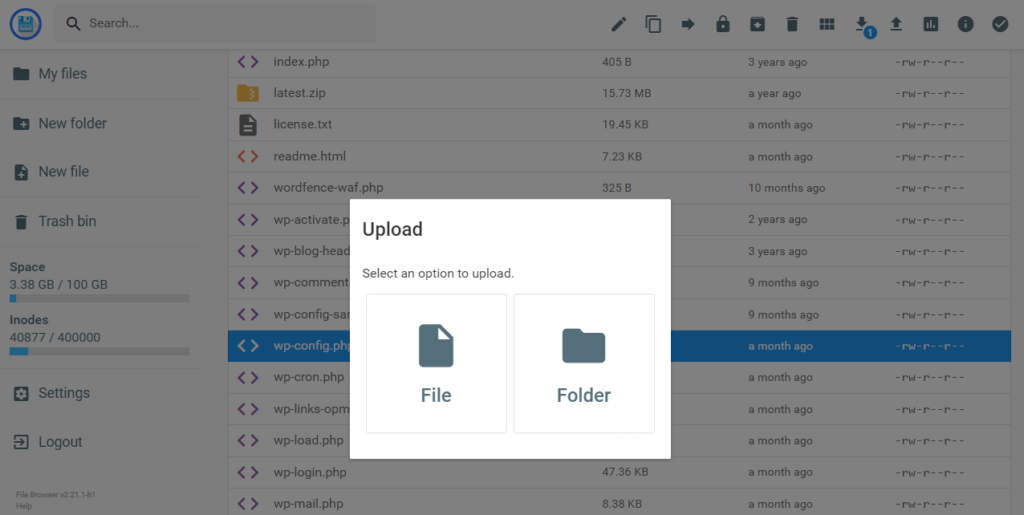
進行必要的更改後刷新 WordPress 以查看網站上的“建立數據庫連接錯誤”是否已修復。
如果問題仍然存在,則數據庫密碼可能仍然不正確。 在這種情況下,您應該重置您的 MySQL 密碼。
重置密碼的方法如下:
單擊“當前 MySQL 數據庫和用戶列表”框中的現有數據庫,然後選擇“更改密碼”。
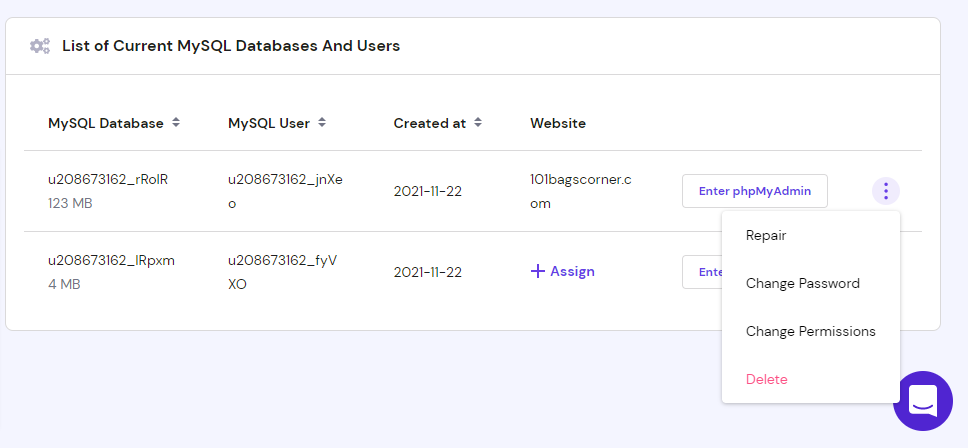
輸入新密碼後點擊更新。

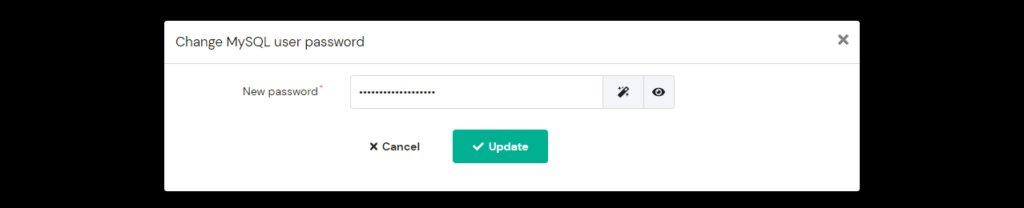
如果您的數據庫用戶名和密碼正確,請更改 wp-config.php 文件中的數據庫主機信息。
假設您仍然收到“建立數據庫連接時出錯”警告。 在這種情況下,我建議聯繫您的網絡託管服務提供商以確認您的數據庫主機信息。
第 2 步:修復您的 WordPress 數據庫。
如果您仍然看到錯誤消息,您應該嘗試修復數據庫以解決潛在的損壞問題。
插件的數據丟失或頻繁添加或刪除的主題可能會導致此問題。
如果您的 WordPress 儀表板顯示“無法訪問一個或多個數據庫表”的通知,則您的數據庫可能已損壞。 在這種情況下需要修復數據庫。
您可以通過將以下代碼添加到 wp-config.php 文件的底部來快速解決此問題:
define('WP_ALLOW_REPAIR', true);訪問您的文件管理器並再次下載 wp-config.php 文件以進行編輯。
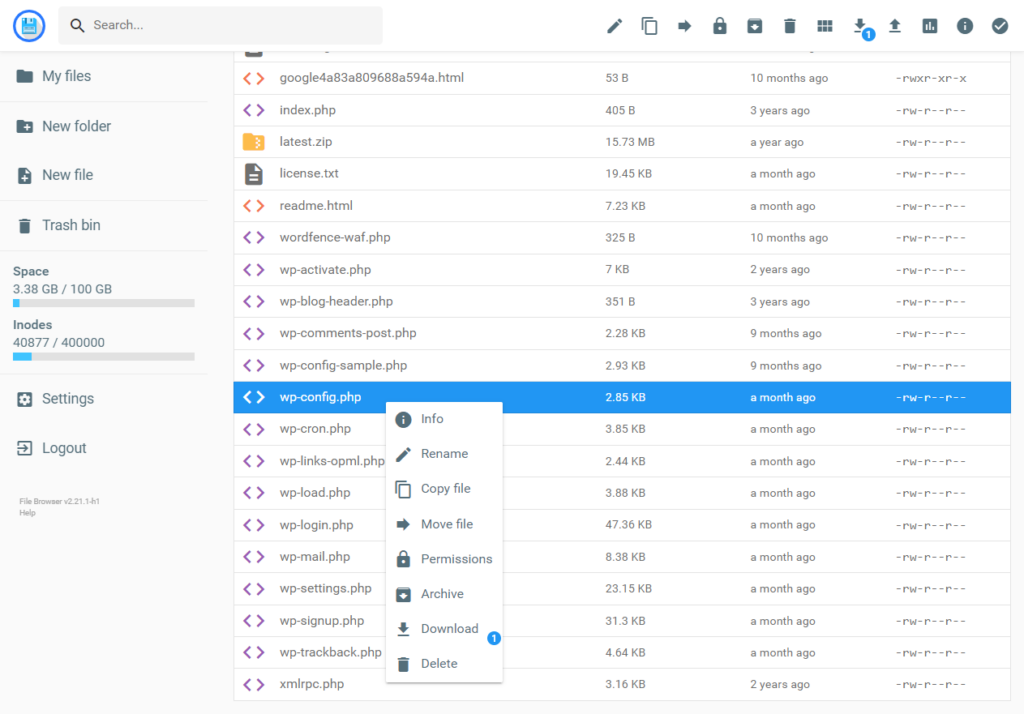
如圖所示輸入代碼並保存文件。 返回並將編輯後的文件上傳到 wp-config.php。
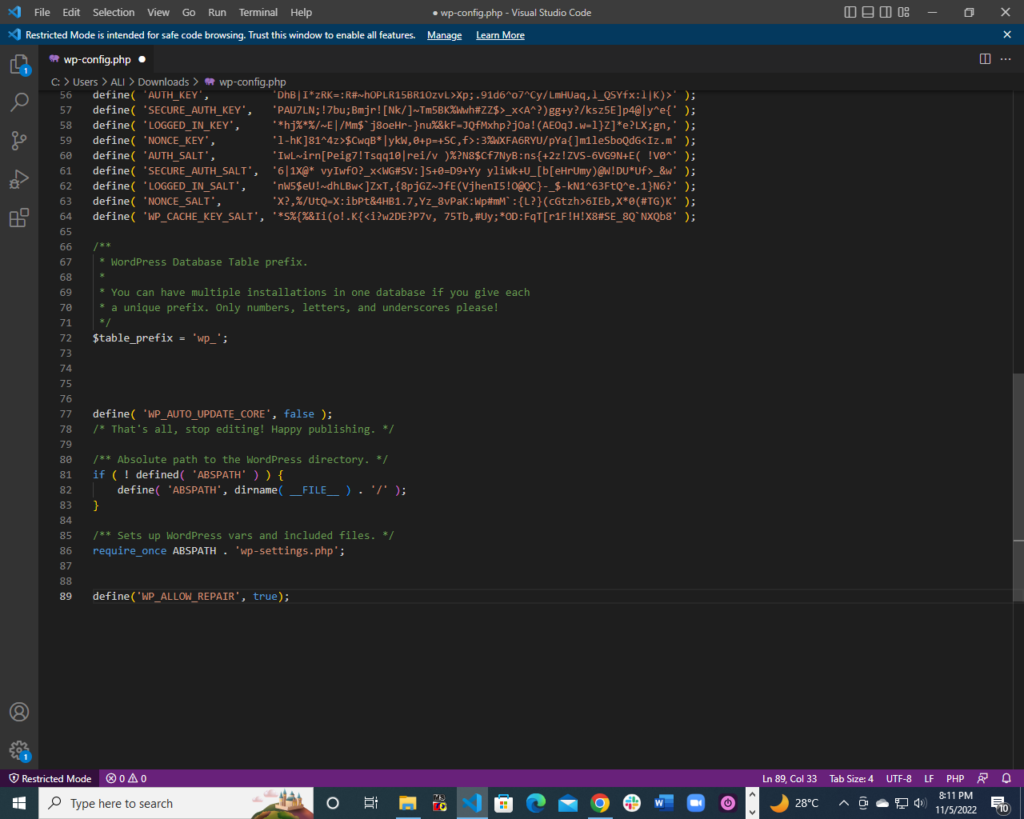
接下來,打開瀏覽器並導航到http://www.your-site-domain.com/wp-admin/maint/repair.php 。
您將有兩個選項來修復您的數據庫; 選擇最好的。
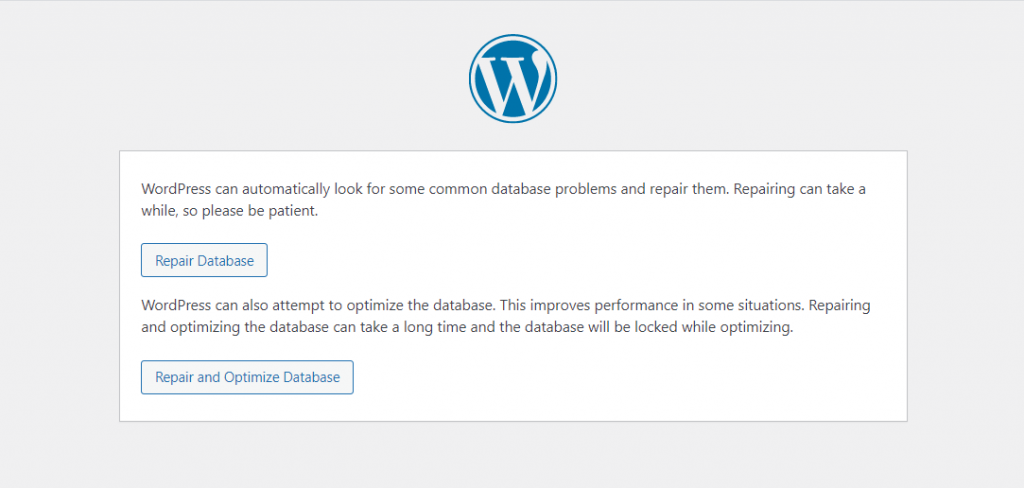
完成修復後,檢查您的 WordPress 網站是否恢復正常。 如果是這樣,請立即訪問您的 wp-config.php 文件並刪除該函數。 任何人都可以在不登錄的情況下查看修復頁面,阻止網站濫用。
第 3 步:修復損壞的基本 WordPress 文件。
您的 WordPress 核心文件可能已損壞,這是導致此錯誤的潛在原因。
文件損壞的原因之一是主題或插件出現故障。 分別檢查每一項將幫助您確定問題所在。
如果在激活新主題後出現錯誤,您的主題可能是原因。
您可以通過登錄 WordPress 儀表板來更改主題。 轉到外觀 > 主題並選擇您想要的主題。
如果更改主題無法解決問題,也可能由於插件損壞而出現錯誤。 要在這種情況下識別違規者,請嘗試禁用所有插件,然後一次重新啟用它們。
第 4 步:解決站點服務器問題。
當您的 MySQL 服務器不可用時,您的 WordPress 網站上也可能會出現“建立數據庫連接時出錯”的語句。 儘管此錯誤有多種潛在原因,但此問題通常具有最高的可能性。
有多少客戶端可以同時連接到數據庫服務器是有限制的。 當超過該限制時,它可能無法管理更多連接。 出於這個原因,我建議與您的網絡主機聯繫以檢查您的 MySQL 服務器。
在與您自己的服務器存儲在同一台服務器上的其他網站上,您可以測試以查看您的 MySQL 服務器是否已關閉。
如果您只託管一個網站,您可以使用 PHP 連接到 MySQL 並查看 WordPress 數據庫用戶是否具有適當的權限。
從您的主機管理面板訪問您的 public_html 文件夾。 在那裡,使用您喜歡的任何名稱創建一個新的 PHP 文件。 在本例中,我將其命名為 review.php。
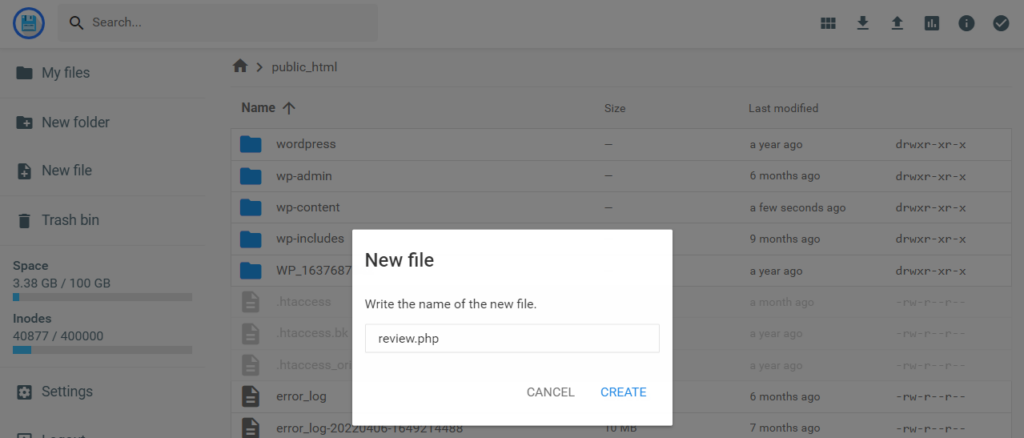
在此文件中,粘貼以下代碼:
<?php $link = mysqli_connect('localhost', 'username', 'password'); if (!$link) { die('Could not connect: ' . mysqli_error()); } echo 'Connected successfully'; mysqli_close($link); ?>使用您的登錄憑據更改用戶名和密碼並保存文件。
保存文件後,通過新選項卡訪問它。 如果它顯示“連接成功”的消息,則表示其他原因導致您的錯誤。

擺脫“建立數據庫連接時出錯”問題的專業提示
如果在嘗試了所有方法後,您的錯誤仍未解決,請嘗試這三個精通技術的技巧。
- 重新啟動您的網絡服務器。
- 更新您的 WordPress 網站 URL。
- 請聯繫房東的客戶支持。
1.重啟網絡服務器
重新啟動服務器是虛擬專用服務器、專用服務器和本地服務器用戶的一個選項。 重新啟動後,您的 Web 和數據庫服務器將重新啟動,這可能會解決一些問題。 您可以使用 root 帳戶和 SSH 客戶端,例如 Bitvise 或 Putty。
在某些情況下,您可能需要從備份中恢復數據庫和 WordPress 文件。
2.更新網站的 URL
如果您出於某種原因剛遷移(例如切換到新域名或更改為 HTTPS),您可能需要修改數據庫中的站點 URL。
從您的託管儀表板導航到 phpMyAdmin 以完成此操作。 訪問您的 WordPress 數據庫並選擇 SQL 選項卡。
將以下代碼粘貼到給定區域。
UPDATE wp_options SET option_value = replace(option_value, 'http://www.old-domain.com', 'http://www.new-domain.com') WHERE option_name = 'home' OR option_name = 'siteurl'; UPDATE wp_posts SET guid = replace(guid, 'http://www.old-domain.com','http://www.new-domain.com'); UPDATE wp_posts SET post_content = replace(post_content, 'http://www.old-domain.com', 'http://www.new-domain.com'); UPDATE wp_postmeta SET meta_value = replace(meta_value,'http://www.old-domain.com','http://www.new-domain.com'); 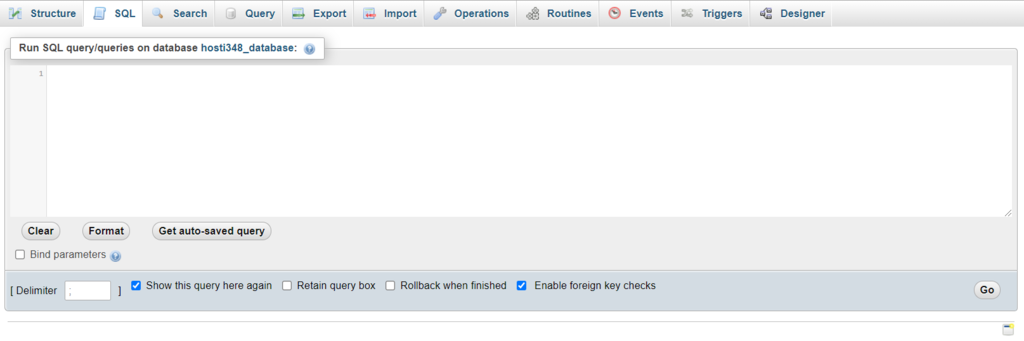
您必須將舊域替換為新域,然後單擊 Go。
3.聯繫客戶支持
如果您對執行故障排除或嘗試所有方法沒有信心,您應該尋求幫助。 考慮聯繫您的房東,他們會幫助您解決這個問題。 否則,您可以嘗試在 Quora 或 Reddit 上的社區來討論您的問題。
結束思考!
在您的 WordPress 網站上收到“錯誤建立數據庫連接”問題很煩人。 在這種情況下,您的網站將無法加載,從而使訪問者和客戶面臨風險。
您的網站無法連接到服務器,從而導致此數據庫錯誤。 可能有多種原因,包括 wp-config.php 文件中的登錄信息不正確或服務器過載。
小心您的 WordPress 數據庫憑據! 如果您不知道如何解決此問題,這對您來說會很困難。 您必須找到此問題的根本原因,然後將所有相關問題一一排序,直到您擺脫錯誤為止。
